PS怎么给图片加滤镜?
设·集合小编 发布时间:2023-02-14 15:49:11 1304次最后更新:2024-03-08 10:25:04
我们在用PS软件修图的时候,经常会需要给图片加滤镜,那么PS怎么给图片加滤镜呢?下面就来介绍一下PS中给图片加滤镜的方法,希望对大家有所帮助。
工具/软件
电脑型号:联想(Lenovo)天逸510S;系统版本:Windows7;软件版本:PS CS6
ps怎么给图片加滤镜
第1步
第一步:在ps中打开需要加滤镜的图片。



第2步
第二步:在菜单栏“滤镜”中选择“滤镜库”。

第3步
第三步:我们可以根据自己的需要选择红色线框中标注的滤镜。

第4步
第四步:在滤镜效果中选择“粗糙蜡笔”,可以在右侧设置参数,设置完成后单击“确定”按钮。
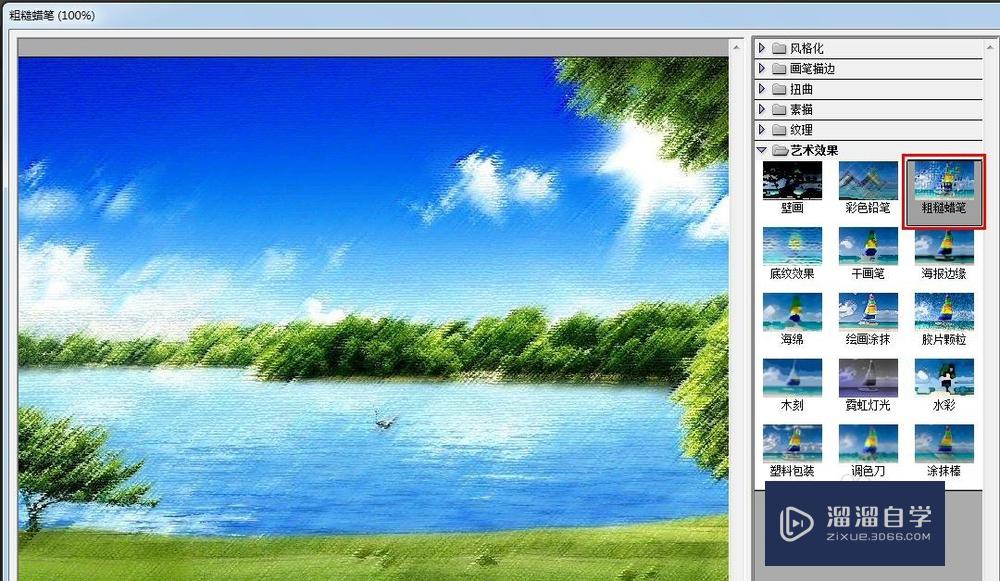

第5步
第五步:如下图所示,添加滤镜之后的效果。

第6步
第六步:将修好的图保存至合适的位置就完成了。



温馨提示
好了,以上就是“PS怎么给图片加滤镜?”这篇文章全部内容了,小编已经全部分享给大家了,还不会的小伙伴们多看几次哦!最后,希望小编今天分享的文章能帮助到各位小伙伴,喜欢的朋友记得点赞或者转发哦!
- 上一篇:PS中怎么更换文字的字体?
- 下一篇:PS使图片颜色加深的方法
相关文章
广告位


评论列表